Obnovte ztracená / smazaná data z počítače, pevného disku, jednotky flash, paměťové karty, digitálního fotoaparátu a dalších.
Konečný průvodce pro migraci dat Samsung [vysvětleno]
 Aktualizováno dne Boey Wong / 16. listopadu 2021 09:15
Aktualizováno dne Boey Wong / 16. listopadu 2021 09:15Pokud pro vás bylo kopírování nebo klonování dat ve vašem počítači vždy náročnou operací a zdrojem frustrace, nyní je čas upgradovat na nový a lepší nástroj nebo aplikaci. Nástroj Samsung Data Migration zjednodušil migraci dat z počítače do stávajícího úložného zařízení při výměně pevného disku za nový. Pokud si přejete naklonovat nebo zkopírovat obsah vašeho pevného disku na nový a bezpečný úložný prostor, kterým je Samsung SSD, Samsung Data Migration je pro vás tou nejlepší volbou. S ohledem na to tento příspěvek vysvětlí, co je Samsung Data Migration a jak ji používat.
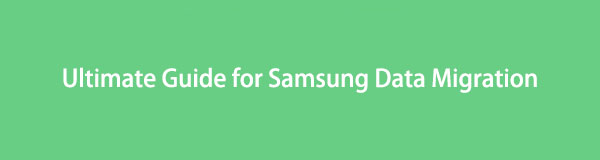

Seznam příruček
1. Co je Samsung Data Migration?
Samsung Data Migration je aplikační software, který je speciálně a speciálně navržen pro přenos souborů a všech ostatních dat z počítače do bezpečnějšího a zabezpečenějšího úložného prostoru, kterým je Samsung SSD. Umožňuje přenos všech existujících dat, souborů a programů ze stávajícího HDD nebo SSD na nový disk Samsung, jako je Samsung 850 EVO SSD, Samsung 840 Pro SSD a další z verzí Samsung SSD, aniž by došlo ke ztrátě byť jediného kousku data. Nejen to, ale také poskytuje praktickou uživatelskou příručku, která podrobně popisuje postup, který můžete sledovat, i když jste v používání aplikace nováčkem.
Nyní, když víme, co je software Samsung Data Migration, je nejlepší čas naučit se, jak s ním migrovat vaše datové soubory. Už je dost řečí, tak pojďme na to.
FoneLab Data Retriever - obnovení ztracených / vymazaných dat z počítače, pevného disku, flash disku, paměťové karty, digitálního fotoaparátu a dalších zařízení.
- Snadno obnovujte fotografie, videa, dokumenty a další data.
- Náhled dat před zotavením.
2. Jak migrovat data pomocí Samsung Data Migration
Abyste mohli úspěšně migrovat svá data na nový Samsung SSD pomocí nejlepší aplikace. Zde jsou kroky, které musíte dodržet:
Kroky, jak migrovat data pomocí Samsung Data Migration:
Krok 1První věc, kterou musíte udělat, je stáhnout Migrace dat společnosti Samsung aplikace pro oficiální stránky Samsung.
Krok 2Spusťte aplikaci a poté vložte novou SSD disk v pouzdře pevného disku USB a poté jej připojte k počítači. Jakmile budete připraveni, klikněte na Home v rozhraní, pak aplikace automaticky vybere aktuální jednotku Windows jako zdrojový disk a připojený nový Samsung SSD jako zdrojový disk. Ale pokud máte více než jeden disk, vyberte Migrace dat společnosti Samsung změňte zdrojový disk na hlavní jednotku.
Krok 4Než budete pokračovat, ověřte, zda systém spustí program, a poté proveďte jednoduchou kontrolu systému. Jsou následující:
- Otevření Příkazový řádek jako správce zadejte a spusťte chkdsk. Pokud jsou nalezeny nějaké chyby, spusťte chkdsk / f.
- Ukončete veškerý cloudový zálohovací software, messenger software a všechny programy kromě Migrace dat společnosti Samsung.
- Další je vstoupit Režim V letadle a deaktivujte svůj antivirový software až do příštího restartu.
Krok 4Musíte zkontrolovat správnost zdrojového a cílového disku v aplikaci Samsung Data Migration a poté spusťte proces migrace kliknutím na Spustit klonování na panelu postranní nabídky a sledujte průběh na ukazateli průběhu. Po dokončení se zobrazí displej, který naznačuje, že data na zdrojovém disku byla úspěšně naklonována na Samsung SSD. Poté se ujistěte, že jste po dokončení migrace zavřeli program a systém.
Krok 5Nakonec zapněte systém a zkontrolujte všechny programy včetně změn, které jste provedli dříve (viz krok 4), a je to.
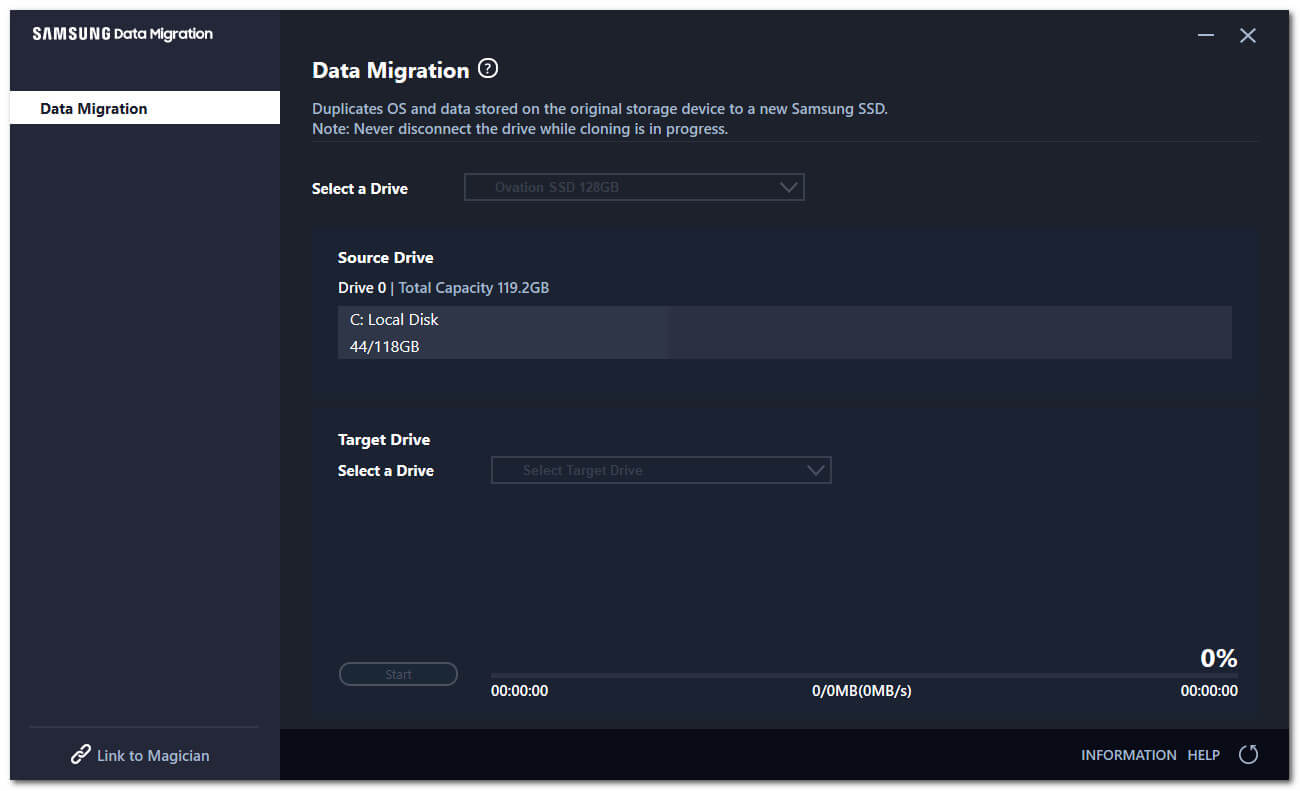
3. Jak obnovit ztracená data v počítači po migraci dat
Pokud během procesu migrace dat pomocí aplikace Samsung Data Migration dojde ke ztrátě dat, pak FoneLab Data Retriever vám může pomoci obnovit je bez potíží. Je profesionálně navržen pro bezpečný a pohodlný nástroj pro obnovu smazaných ztracených dat, včetně fotografií, dokumentů, e-mailů, videí a mnoha dalších, jakýmkoli způsobem o ně přijít. Kromě toho vám také umožňuje zobrazit náhled dat, než je skutečně získáte zpět. Nainstalujte si jej do počítače se systémem Windows nebo Mac a obnovte svá ztracená data ještě dnes.
FoneLab Data Retriever - obnovení ztracených / vymazaných dat z počítače, pevného disku, flash disku, paměťové karty, digitálního fotoaparátu a dalších zařízení.
- Snadno obnovujte fotografie, videa, dokumenty a další data.
- Náhled dat před zotavením.
Kroky, jak obnovit ztracená data po migraci dat:
Krok 1Přejděte na oficiální web FoneLab a stáhněte si FoneLab Data Retriever a poté jej nainstalujte do svého počítače. Po instalaci se automaticky spustí, pokud ne, poklepejte na ikonu na ploše.

Krok 2V hlavním rozhraní programu vyberte diskovou jednotku, zaškrtněte všechny typy souborů v horní části a poté klepněte na Skenovat tlačítko ve spodní části rozhraní pro zahájení skenování ztracených dat.
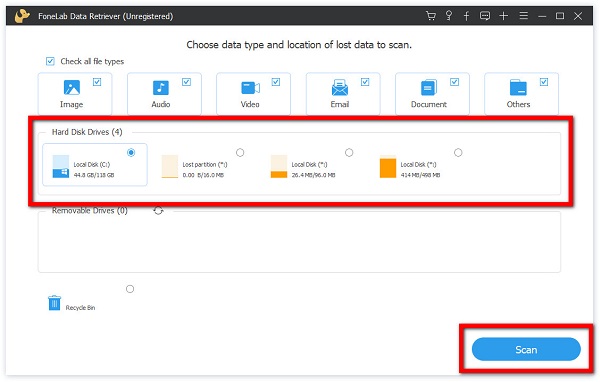
Krok 3Nakonec ručně zaškrtněte políčka u datových souborů, které chcete obnovit, nebo je na bočním panelu vyberte v dávkové složce. Poté klikněte na Zotavit se tlačítko v pravé dolní části rozhraní.

4. Nejčastější dotazy týkající se migrace dat Samsung
1. Funguje Samsung Data Migration na jiných SSD?
Bohužel ne. Vzhledem k tomu, že Samsung Data Migration je softwarová aplikace speciálně navržená společností Samsung pouze pro Samsung SSD, není kompatibilní s ostatními výrobci SSD. Ale víte, co je dobré na tom, že z jakéhokoli důvodu nebo SSD máte a přišli jste o data, FoneLab Data Retriever může být stále vaším užitečným softwarem.
2. Vyžaduje Samsung Data Migration vysoké specifikace?
Bez ohledu na specifikace vašeho počítače si nemusíte dělat starosti, protože stažení a instalace aplikace Samsung Data Migration nevyžaduje použití žádné specifikace. Musíte se však ujistit, že váš počítač funguje efektivně, aby nedošlo k přerušení během procesu.
Výměna vašeho stávajícího pevného disku za SSD je nyní nejjednodušší a nejúčinnější způsob, jak zrychlit pomalý systém, ale někdy nefunguje podle očekávání a dokonce umožňuje smazat některá vaše data. Proto pomocí FoneLab Data Retriever na obnovit ztracená data je nejlepší nástroj, který si můžete vybrat, pokud dojde k selhání v procesu používání aplikace Samsung Data Migration, protože vám může pomoci snadno obnovit ztracené datové soubory pouhým kliknutím.
FoneLab Data Retriever - obnovení ztracených / vymazaných dat z počítače, pevného disku, flash disku, paměťové karty, digitálního fotoaparátu a dalších zařízení.
- Snadno obnovujte fotografie, videa, dokumenty a další data.
- Náhled dat před zotavením.
